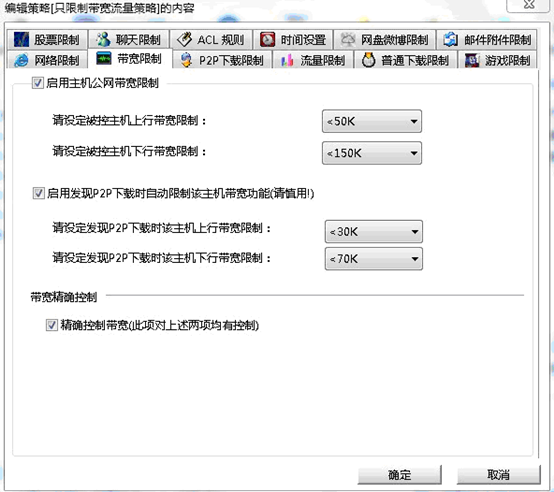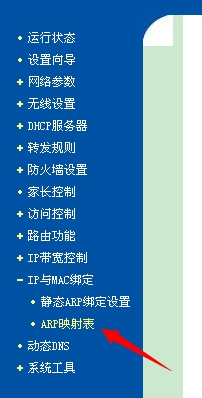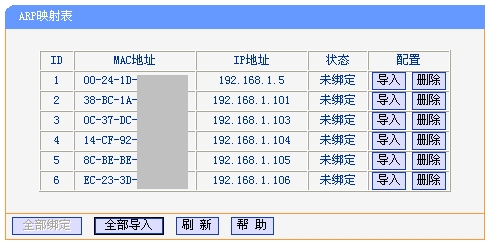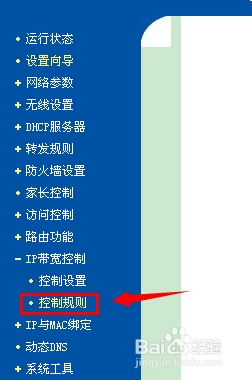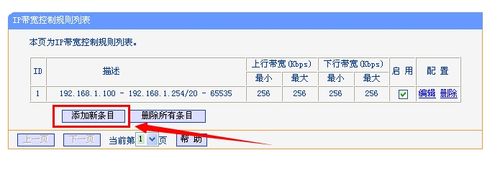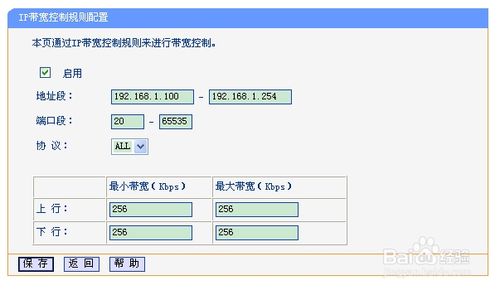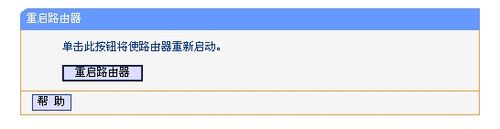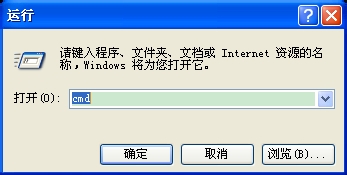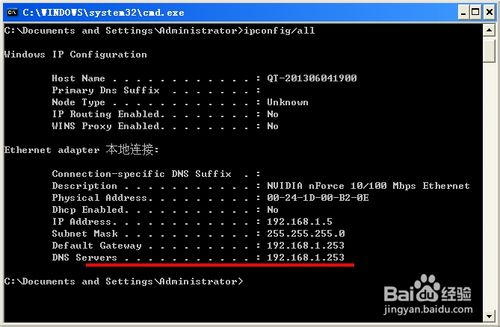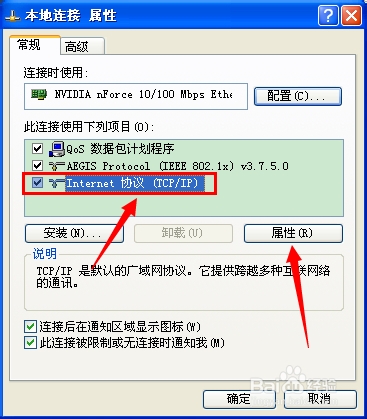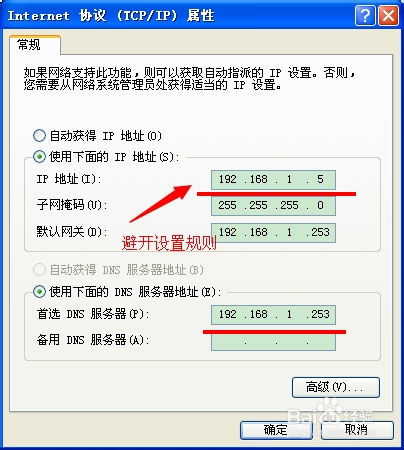详情:
无线路由器怎么限制别人网速,相信这是很多都想知道吧。用同一个路由器,难免就会出现有人看电影占网速的情况,对自己的网速造成很大的影响。今天WiFi之家网就教大家用路由器控制别人网速的方法,希望对大家有所帮助!
路由器限制别人网速方法:
当然,前提是你必须要有无线路由器的管理权限,可以登录进去无线路由器进行设置。如果你无法进入无线路由器,就无法通过无线路由器限制别人网速了。这种情况下,你需要借助专门的无线路由器限速软件来实现。例如,当前国内使用较多的“聚生网管”软件(下载地址:http://www.grabsun.com/soft.html),只需要在一台电脑安装启动后,就可以扫描到无线路由器下面的所有电脑,然后你点点鼠标就可以限制各个电脑的网速了,操作非常简单,而且还可以限制电脑P2P下载、在线看视频等,防止这些上网行为抢网速而导致别人无法上网的情况了。如下图所示:
图:聚生网管限制局域网网速、控制别人网速功能截图
图:聚生网管禁止局域网P2P下载、限制在线看视频截图一、路由器设置
1、先登录自己的路由器设置网址, 小编的是192.168.1.253 , 在浏览器里面输入之后就会出现登录窗口, 输入登录密码登录!
2、首先我们可以先看看自己的路由器上面有那些IP地址,点击左侧导航里面的IP和MAC绑定-ARP映射表!!
3、然后我们可以看到路由器上面的IP地址段, 大多都是192.168.1.100开始的!! 看看IP地址了好到时候设置!
4、然后在点击左侧导航里面的IP宽带控制。然后在点击控制规则!!
5、这里小编是已经设置了的, 没有设置的点击添加新条目的按钮!
6、然后最重要的是这个规则设置了, 自己的IP可以避开这个规则, 比如你可以设置地址段为192.168.1.2 - 192.168.1.253, 然后在把自己的IP设置为192.168.1.254 , 就基本可以控制所有路由器里面他人的网速了!端口段设置为20-65535就可以了。这个小编也是查询的网上。 也不知道为啥。哈哈!!然后就是控制网速了。这里根据你的网线大小控制好点,没必要设置的太死。能平均好就可以了!!
7、设置好之后点击确定!!然后重启路由器!!路由器设置页面导航里面的系统设置里面就可以直接重启路由器!!
二、电脑上面设置
1、路由器设置之后当然就需要自己的IP避开这个规则!我们先查看自己的IP地址和DNS!这个对设置有帮助的!点击“开始”-“运行”! 然后输入CMD!
2、点击确定之后,在这个黑色框框里面输入代码: ipconfig/all 然后在记住你的DNS地址!!
3、然后在右键点击网上邻居 - 属性! 然后在右键点击本地连接 - 属性! 然后会出现下图! 点击Internet协议。 然后点击属性!!
4、然后设置固定的IP。 IP地址设置就需要避开你在路由器里面的设置规则! 然后网关就是你路由器设置的地址! DNS就是刚刚CMD出来的地址! 输入之后点击确定即可!!
END
注意事项
如果觉得这样设置比较麻烦, 也可以去下载软件来控制!
以上就是无线路由器怎么限制别人网速的方法,仅供大家参考,也希望能帮助到大家!谢谢观看!
以上内容由WiFi之家网整理收藏!
原创文章,作者:路由器,如若转载,请注明出处:https://www.224m.com/228659.html